Aggiornato il 07/03/2025 • Archiviato in: Problemi di sistema di Windows • Soluzioni comprovate
Windows è uno dei sistemi operativi più famosi al mondo. Una quantità considerevole di personal computer in tutto il mondo utilizza Windows come sistema operativo principale. Se state effettuando l'aggiornamento a Windows 10, è molto probabile che veniate colpiti da un errore. L'errore è solitamente indicato come codice di errore: 0xc004c003.
In questo articolo cercheremo di capire qual è il motivo per cui si verifica questo errore. Più avanti, in questo articolo, vi spiegheremo anche le soluzioni a questo errore e alcuni suggerimenti e trucchi che potrete utilizzare per non incorrere in questo errore durante l'aggiornamento a Windows 10.
Per utilizzare l'ultima versione del sistema operativo, che è Windows 10, è necessario effettuare l'aggiornamento a Windows 10. È necessario effettuare l'aggiornamento a Windows 10, ma alcuni utenti si imbattono in un errore del codice Error: 0xc004c003 durante il processo di attivazione. Vi spieghiamo alcune delle cause che determinano l'insorgere di questo errore.
Dopo aver letto la prima parte di questo articolo, riconoscerete il motivo del verificarsi di questo errore nel vostro caso. Se l'errore persiste anche dopo aver eseguito le azioni principali per risolvere l'errore, come la segnalazione a Microsoft, è possibile seguire le soluzioni fornite per risolvere l'errore. Di seguito sono riportate tutte le risposte al codice di errore 0xc004c003.
Uno dei metodi più semplici per risolvere il codice di errore 0xc004c003 consiste nell'eseguire un aggiornamento in-place. Se non conoscete l'aggiornamento in-place, si tratta di un metodo che consente di mantenere tutti i dati e le impostazioni durante l'aggiornamento all'ultima versione di Windows. Ora potete semplicemente seguire la guida indicata per eseguire un aggiornamento in-place.
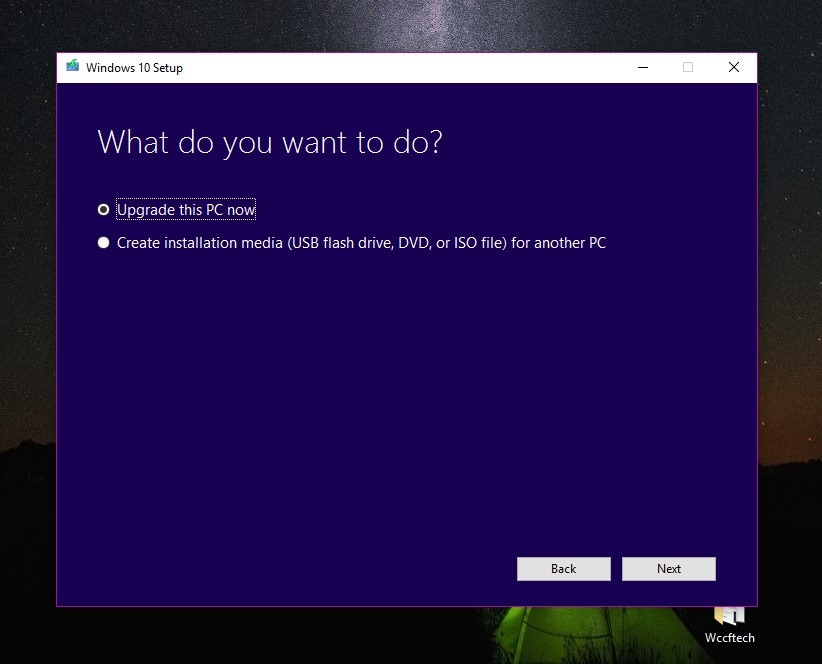
A volte i server Microsoft possono essere sovraccaricati da un numero elevato di utenti che cercano di aggiornare a Windows. Uno dei motivi principali per cui si riceve l'errore 0xc004c003 è il sovraccarico dei server. Un metodo semplice per risolvere questo problema è aspettare un po' e poi riprovare.
È possibile provare nuovamente ad attivare Windows semplicemente andando su "Impostazioni", poi su "Aggiornamento e sicurezza" e quindi sul lato sinistro di Windows, verrà visualizzato il pulsante "Attiva". Un altro modo per forzare l'attivazione di Windows 10 è eseguire il comando slmgr.vbs. Seguite i passaggi indicati per farlo.

Alcuni errori possono essere rapidamente risolti semplicemente resettando il PC. Il ripristino del PC riporta le impostazioni alle impostazioni di fabbrica. Questo metodo non è molto efficace, ma è comunque consigliabile provarlo almeno una volta. Per resettare il computer, seguire la guida indicata.


Quando si installa un nuovo Windows sul computer, il sistema richiede di accedere con un account Microsoft, che consente di collegare una licenza digitale all'account Microsoft. In questo modo è possibile attivare Windows senza una chiave di attivazione e semplicemente accedendo con un account Microsoft valido.
Questo metodo non funziona se si sostituisce l'hardware principale del PC; in tal caso, è possibile contattare Microsoft per una soluzione ragionevole.
Un altro metodo che si può utilizzare per risolvere il codice di errore 0xc004c003 è reinstallare nuovamente la versione corrente di Windows prima di passare a Windows 10.
Seguite la guida indicata per sapere come eseguire questa procedura.
Ora che avete letto tutte le possibili soluzioni che potete utilizzare per risolvere il codice di errore 0xc004c003. Ma se non avete ancora provato ad aggiornare a Windows 10 ma state pensando di farlo, potete seguire i suggerimenti e i trucchi indicati di seguito per evitare il codice di errore 0xc004c003.
Un errore che si verifica durante l'aggiornamento o un upgrade può essere molto stressante. Un errore come il codice di errore 0xc004c003 può essere piuttosto spaventoso, ma non c'è da preoccuparsi più di tanto. Potete seguire i nostri suggerimenti per evitare l'errore 0xc004c003 e assicurarvi un'esperienza di aggiornamento a Windows 10 senza problemi.
Ma se l'errore continua a verificarsi anche dopo aver seguito le misure precauzionali, potete seguire una delle soluzioni per risolvere l'errore senza problemi. Alcune soluzioni forniscono una soluzione immediata senza alcuna conoscenza informatica preliminare.
Questo errore si verifica solitamente quando c'è qualcosa che non va nel processo di attivazione di Windows. Può verificarsi se il codice prodotto utilizzato è già in uso o se il MAK di questo codice è stato bloccato sul server di attivazione.
È possibile utilizzare Windows inattivato per un mese senza alcuna restrizione. Al termine del periodo, si riceveranno messaggi come Attiva Windows.
Anche se non attivate Windows, potete comunque utilizzare quasi tutte le funzioni di Windows senza alcuna restrizione. Uno dei cambiamenti più evidenti è la presenza di una filigrana permanente nell'angolo inferiore destro dello schermo, con la scritta "Attiva Windows".
